Comment utiliser iTools
Bienvenue dans le Guide de démarrage rapide d'iTools. Ici vous pouvez connaître tous les tutoriels sur la façon de gérer vos contenus numériques ou
applications entre appareil iOS, appareil iOS et Mac / Windows directement. Si vos questions ou problèmes ne peuvent pas être résolus ici, veuillez
contactez notre équipe de support (Normalement, vous recevrez les commentaires dans les heures 24).
- Présentation de iTools
- Comment vérifier la santé de la batterie sur iPhone
- Comment sauvegarder les contacts sur iPhone?
- Transférer des livres de l'iPhone vers le PC
- Comment sauvegarder des applications sur iPhone
- Transférer des vidéos de l'iPhone vers le PC
- Transférer des photos de l'iPhone vers le PC
- Comment transférer de la musique de l'iPhone vers le PC gratuitement
- Comment gérer le stockage et l'espace libre sur iPhone
Transférer des livres de l'iPhone vers le PC
La plupart des gens ont besoin de faire des lectures sur une base quotidienne. Lire sur votre iPhone peut être très efficace car vous pouvez toujours prendre des poches de temps pour lire à tout moment. Parfois, vous voudrez peut-être transférer des livres de votre favori de l'iPhone à l'ordinateur, de sorte que vous pouvez lire sur un écran plus grand et faciliter vos yeux ou simplement sauvegarder ces livres sur votre ordinateur.
iTools est un outil professionnel pour gérer le contenu d'un appareil iOS. Il peut aider les utilisateurs à sauvegarder ou transférer des applications, des photos, de la musique, des vidéos, des livres, des fichiers et des documents de tous les appareils iOS à l'ordinateur Windows ou Mac en quelques clics seulement. Il est facile à utiliser à la fois pour les nouveaux utilisateurs et les utilisateurs avancés.
Tous les fichiers sur votre iPhone seront écrasés si vous synchronisez la musique, la vidéo et les livres sur votre appareil iOS via iTunes. Maintenant, iTools peut vous aider à transférer les livres ou fichiers stockés sur iTunes vers un PC ou un appareil iOS et éviter toute perte de données.
Télécharger iTools (iTools pour windows, iTools pour Mac) pour essayer.
Connectez votre appareil
Veuillez démarrer iTools sur votre ordinateur et connectez votre appareil iOS après l'avoir installé avec succès.
Par défaut, iTools peut détecter automatiquement votre appareil iOS. Si vous n'avez pas connecté votre appareil iOS à l'ordinateur ou si votre appareil iOS ne reconnaît pas, vous verrez "Connecté mais ne peut pas reconnaître" sur l'interface.
Plusieurs causes pour l'impossibilité de reconnaître le périphérique:
- Câble USB et interface anormaux. Vous devez changer un autre câble USB pour l'insérer à nouveau ou changer une autre interface USB.
- Conduire des problèmes de composants. Vous devez réparer le pilote.
- Pour tout autre problème, vous pouvez nous contacter pour des solutions.
Une fois la connexion établie, cliquez sur Appareil> Livres> iBooks
Tous les livres importés depuis d'autres appareils et téléchargés depuis iTunes s'afficheront sur cette liste.
Vous pouvez voir le nom, l'auteur, la note, le genre et la taille du livre clairement sur la liste.
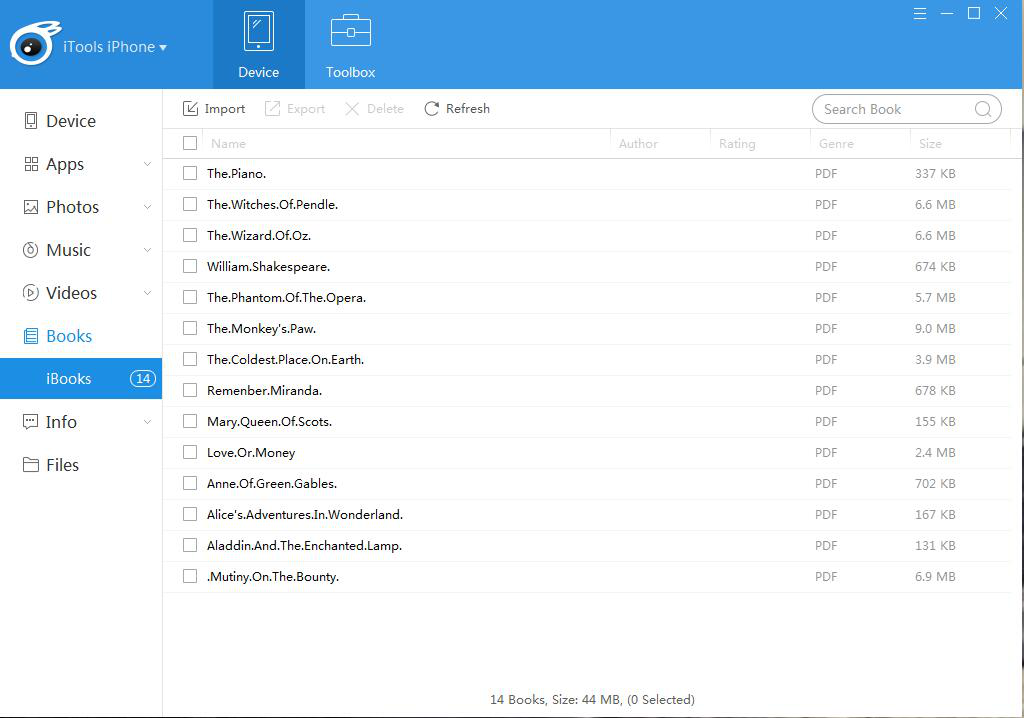
Importer des livres
Cliquez sur le bouton "importer" et sélectionnez le livre que vous voulez à partir de l'emplacement des livres sur PC pour importer des livres à partir du PC local à votre appareil. Les formats de fichier peuvent être PDF, epub, pdf.
Exporter des livres
Tous les livres de la liste peuvent être exportés sur votre PC. Vous pouvez cliquer sur la case devant le nom du livre et cliquer sur le bouton "Exporter" pour exporter le livre. Si vous voulez exporter tous les livres sur la liste, vous pouvez cliquer sur la case en haut et cliquer sur le bouton "Exporter" pour exporter tous les livres une fois pour toutes. De cette façon, vous pouvez transférer des livres de manière sélective ou sauvegarder tous les livres en un seul clic.
Rechercher des livres
Si vous voulez trouver le livre dont vous avez besoin dans les nombreux livres sur votre appareil, vous pouvez cliquer sur le cadre de recherche et tapez le nom du livre dont vous avez besoin pour trouver le livre rapidement.
Supprimer les livres
Cliquez sur la case avant le nom du livre et cliquez sur le bouton "Supprimer" pour supprimer facilement les livres inutiles.
iTools pour iOS est bien au-delà d'un transfert de données iPhone, c'est aussi un gestionnaire professionnel pour tous les modèles d'iPhone, iPad et iPod. Utilisez iTools et rendez votre vie Apple plus facile.
D'autres problèmes pour iTools pendant votre opération, s'il vous plaît aller à notre service clientèle pour des solutions.
En savoir plus sur thinkskysoft et iTools, s'il vous plaît cliquez ici.
